Ada pertanyaan dari sahabat indoCCom, yang membuat trenyuh hatiku, terasa tratap-tratap perasaan ini.... hehehe, begini pertanyaannya;
Cara memberi warna pada objek bagaimana? Saya sangat newbie
Tidak ada maksud sedikitpun untuk meremehkan seseorang, tapi yang membuat aku trenyuh adalah bahwa diblog ini aku ubek-ubek tentang Cara Memberi Warna Pada Objek di CorelDRAW tidak ada, padahal ini merupakan menu dasar yang paling penting, yang harus difahami oleh setiap calon desainer.
OK... mari kita ulas Cara Memberi Warna Pada Objek di CorelDRAW;
Pada ilmu grafis kita mengenal 2 macem objek yaitu objek line dan objek kurva, pada ilmu desain grafis dikembangkan lagi menjadi objek terbuka dan objek tertutup, lebih jelasnya lihat pada gambar berikut;
Pada objek terbuka kita hanya bisa memberi warna pada line (outline) saja yaitu dengan klik kanan pada color Palette, lain halnya pada objek tertutup kita bisa memberi warna pada outline dan pada fill (isi) dengan klik (klik kiri) pada Color Palette, lihat gambar dibawah ini;
Sebagai ilustrasi sampeyan bisa lihat langkah-langkah berikut. Suatu misal sampeyan sudah membuat objek seperti gambar dibawah ini;
Ketika sampeyan beri warna misal kuning di Color Palette, ternyata objek tersebut tidak bisa muncul warna kuningnya, kasus seperti ini kemungkinan besar salah satu line pada sudut objek tersebut tidak sambung;
Ok.. kita koreksi, coba sampeyan klik pada Menu Bar > View > Wereframe, untuk melihat tampilan Wereframe;
Kalau kita Zoom In pada salah satu sudutnya ternyata memang benar tidak nyambung;
Cara nyambungnya, sampeyan kudu pakai menu Shape tool (atau tekan F10);
Dan pada Property Bar pilih tombol Join two nodes;
Sehingga sudut tersebut akan sambung;
Dan sekarang kalau kita kembali pada tampilan Enhanced maka warna pada fill (isi) akan terlihat warna kuning, yang tadi sudah kita pilih pada Color Palette;
Seperti ini;
Dan kalau kita Zoom Out dengan tampilan keseluruhan akan terlihat seperti gambar dibawah ini;
Demikian, semoga bisa dimengerti dengan mudah;
Pengelola Blog
 Zainoel Arifin Isa'i
: Penulis Blog. Ketika aku tidak nongkrong di warung kopi atau menyusuri hutan atau juga mendaki gunung, aku sibuk menjadi tukang desain lepas yang bermarkas di sudut kamar belakang rumah di daerah pelosok desa terpencil lereng Gunung Arjuno.
Zainoel Arifin Isa'i
: Penulis Blog. Ketika aku tidak nongkrong di warung kopi atau menyusuri hutan atau juga mendaki gunung, aku sibuk menjadi tukang desain lepas yang bermarkas di sudut kamar belakang rumah di daerah pelosok desa terpencil lereng Gunung Arjuno.
 Machfudz Arif
: Teknisi Blog. Pekerjaan sebagai Web and Mobile App Developer yang bermarkas di Lembah Tlogo Krabyaan di sebuah dusun yang dikelilingi perbukitan nan elok dan berudara segar.
Machfudz Arif
: Teknisi Blog. Pekerjaan sebagai Web and Mobile App Developer yang bermarkas di Lembah Tlogo Krabyaan di sebuah dusun yang dikelilingi perbukitan nan elok dan berudara segar.






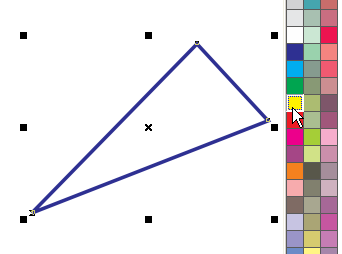








sederhana tapi bermanfaat.
ReplyDeleteterimakasih, sangat bermanfaat buat saya yg awam ini.
ReplyDeleteTrims gan, sangat bermanfaat bgi saya yg newbie... :D
ReplyDeleteterima kasih atas sharenya, bop..
ReplyDeletemaklum masih baru menggunakan corel..
semoga sukses selalu
salam ayo bangkit Indonesia
Mantab Gan...Sangat bermanfa'at...Kalau ada posting yang cara membikin tali dan cara mewarnainya..Trims gan...
ReplyDeletecara bikin tali lihat disini Membuat Tali Melingkar Pada CorelDRAW
Deleteatau disini Menggambar Tali dengan Artistic Media Tool di CorelDRAW
sederhana tapi aplikatip
ReplyDeletelanjutkan mas
ReplyDeletekalo memotong motong menggunakan warna bagaimana mbah?
ReplyDelete